迅捷壓縮最新版是一款非常專業好用的壓縮軟件,用戶能夠利用這款軟件對圖片和視頻進行壓縮,并且在壓縮的同時還能保留原文件的排版與清晰度,使用的效率也非常的高,能夠幫助用戶輕松的提高工作和學習的效率,感興趣或者有需要的小伙伴就快來kk網站下載體驗一下吧。
迅捷壓縮最新版安裝步驟
1、在本站下載最新安裝包,立即安裝
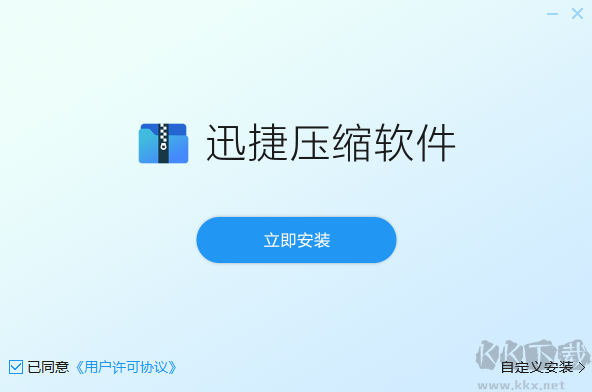
2、安裝進行中,耐心等待
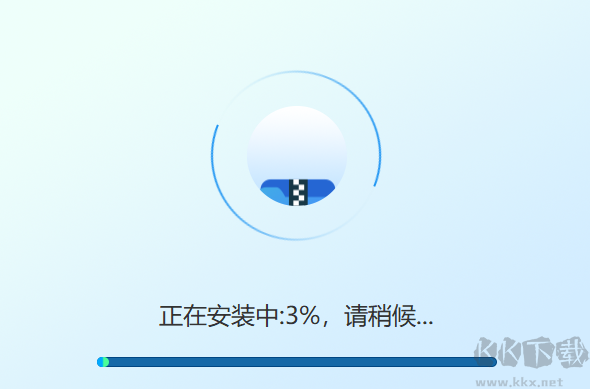
3、安裝完成即可使用
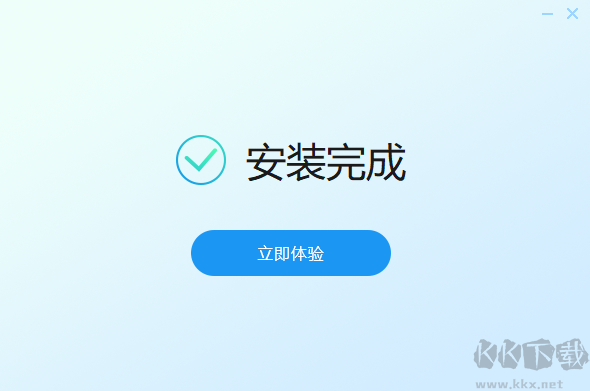
迅捷壓縮最新版常見問題
怎么壓縮多張圖片
選擇【圖片壓縮】功能中的【添加文件】,上傳需要壓縮的圖片文件,或者直接在電腦桌面將文件拖拽到軟件指定位置中。圖片上傳后,可以在頁面下方的“通用設置”中,選擇需要的壓縮參數。該功能可將非jpg格式圖片以jpg格式輸出,還支持圖片批量壓縮,非常便捷。設置好參數后,點擊頁面右下方的【開始壓縮】即可。
圖片怎么壓縮到200k
在首頁選擇“圖片壓縮”分類后,點擊【添加文件】按鈕,上傳需要壓縮的圖片文件。該功能支持用戶自定義設置圖片壓縮的清晰度和分辨率。圖片上傳后,我們勾選【文件大小】,在方框中輸入200kb。設置好壓縮參數后,點擊頁面右下方的【開始壓縮】即可。
為什么用軟件壓縮PDF文件后,文件還是有點大
答:檢查文件中是否都是文字,純文字的PDF文件壓縮,本身并不能壓縮太多,如果壓縮的程度不夠,用戶可在壓縮選項中選擇【縮小優先】,并重新壓縮。
用軟件壓縮視頻大小后,視頻的清晰度會降低嗎
答:使用迅捷壓縮軟件壓縮視頻文件時,用戶可自定義設置視頻的清晰度,用戶可根據需求自己調整,當然,清晰度越高,那么視頻相對來說就會大一些。
想要將視頻的輸出分辨率設置為640*480,軟件可以實現嗎
軟件支持自定義設置輸出分辨率,在壓縮前用戶可自行設置,并且常見的分辨率比例軟件都有,用戶可根據需求進行設置。
迅捷壓縮最新版使用方法
迅捷壓縮怎么壓縮圖片
可對圖片文件進行壓縮處理,縮小文件存儲內容。支持添加JPG、PNG、GIF、BMP圖片格式。
點擊“添加文件”或拖拽添加文件,設置輸出格式、目錄等
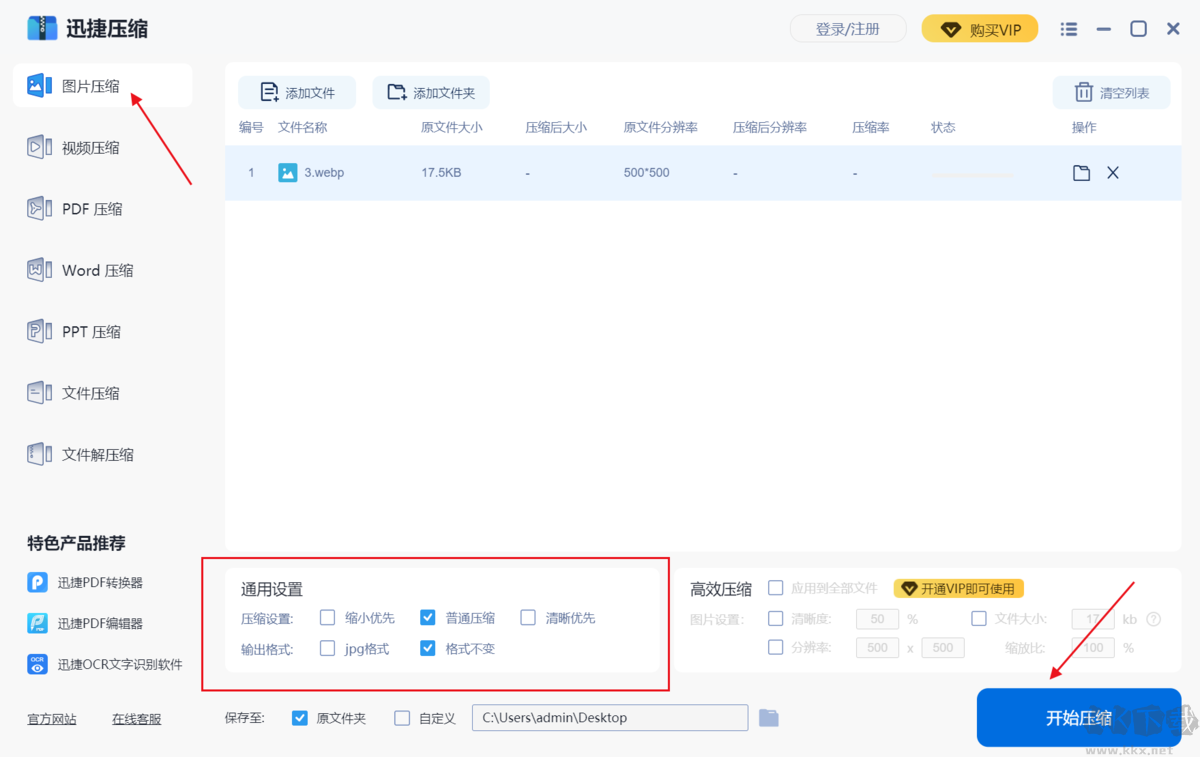
迅捷壓縮怎么壓縮視頻
可對視頻文件進行壓縮處理,縮小文件存儲內容。支持添加WMV、MP4、AVI、FLV視頻格式。
點擊“添加文件”或拖拽添加文件,設置輸出格式、目錄等

迅捷壓縮怎么壓縮PDF
可對PDF文件進行壓縮處理,縮小文件存儲內容。支持添加PDF文檔格式。
點擊“添加文件”或拖拽添加文件,對壓縮形式進行設置,以及選擇輸出目錄
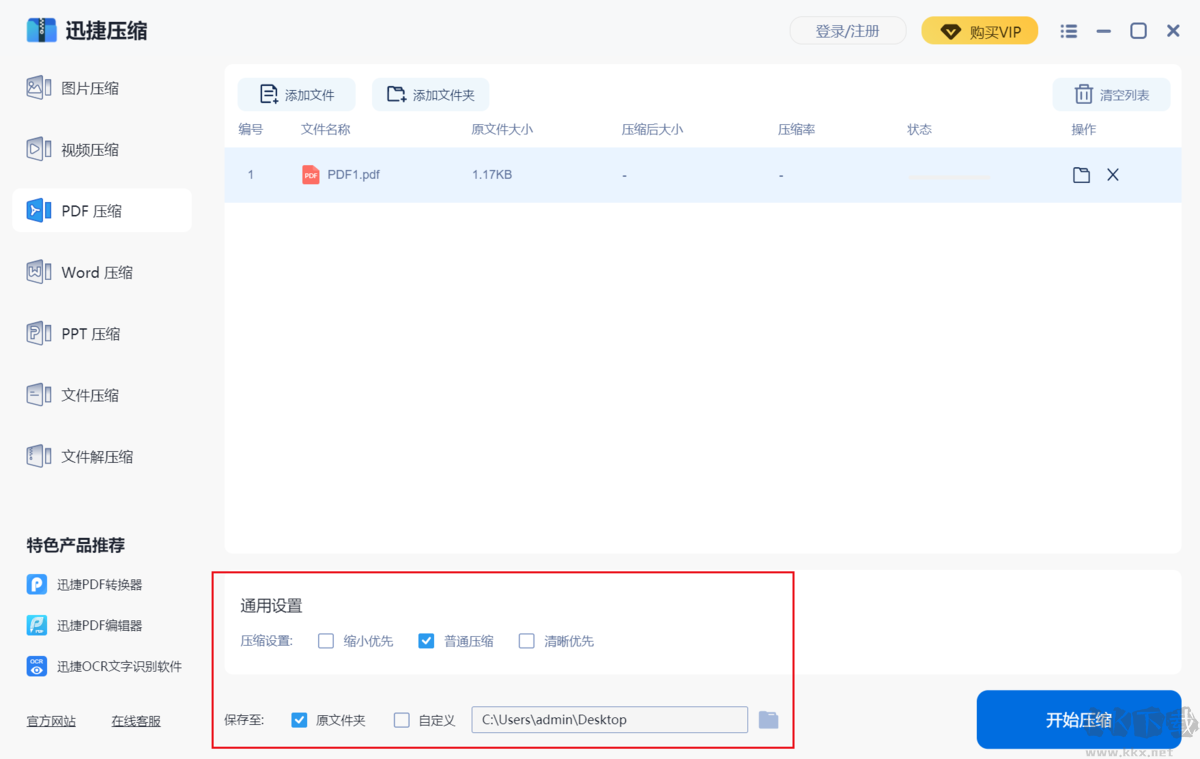
迅捷壓縮最新版核心優勢
1、一鍵批量壓縮:直接導入文件夾即可批量壓縮多個文件,無需繁瑣操作,輕松提高工作和學習效率。
2、自定義壓縮參數:提供多種壓縮參數,自主選擇壓縮模式以及參數設置,滿足用戶的各種壓縮需求。
3、高清無損壓縮:圖片壓縮后清晰無鋸齒,視頻壓縮后無卡頓,告別壓縮后圖片失真、視頻畫面不清晰等情況。
4、智能快速壓縮:具備強勁內核,壓縮速度快,成功率達到95%以上,無需花費過多時間。
迅捷壓縮最新版功能介紹
圖片壓縮功能
支持JPG、PNG、GIF、BMP等圖片格式的壓縮,可以將圖片壓縮至指定大小,并保持壓縮后的圖片清晰無鋸齒
視頻壓縮功能
提供MP4、WMV、AVI等10多種視頻格式壓縮功能,壓縮速度快,能較大程度地壓縮視頻體積,壓縮后的視頻流暢無卡頓
PDF文件壓縮功能
一鍵批量壓縮PDF文件,壓縮后PDF中的文字不會出現錯亂的問題,縮小文件體積的同時保證文件質量
Word壓縮
支持對進行高清壓縮,壓縮后的文件格式能夠保持與原文件格式一致,無排版錯亂的問題
PPT壓縮
無損壓縮PPT文件,壓縮后PPT中的圖片、視頻依舊保持原有的清晰度,不用擔心照片或文件損壞的問題
迅捷壓縮最新版使用場景
1、教育學習:學生在提交作業或老師在發送教學視頻時,如果因為平臺限制文件大小無法上傳,可以通過該軟件壓縮文件體積。
2、日常辦公:日常辦公時,如果發現電腦硬盤中文件太多,占用過多空間,該軟件可以幫您壓縮各種文件體積,釋放硬盤空間。
3、電子商務:電子商務行業需要處理很多產品圖片和視頻,在傳輸文件時,如果文件過多,可以借助該軟件對文件進行壓縮后再發送。
4、平面設計:設計圖都普遍體積較大,在發送時經常因為文件過大導致傳輸緩慢,該軟件可以幫您將文件壓縮至指定大小,提升傳輸速度。

 迅捷壓縮專業版 v3.9.73.75MB
迅捷壓縮專業版 v3.9.73.75MB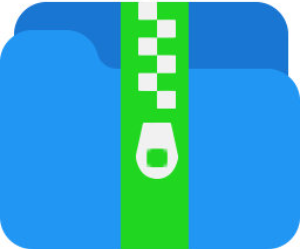 迅捷壓縮破解版 v3.9.73.79MB
迅捷壓縮破解版 v3.9.73.79MB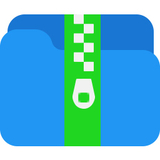 迅捷壓縮正式版 v3.9.73.75MB
迅捷壓縮正式版 v3.9.73.75MB 迅捷壓縮最新版 v3.9.73.75MB
迅捷壓縮最新版 v3.9.73.75MB